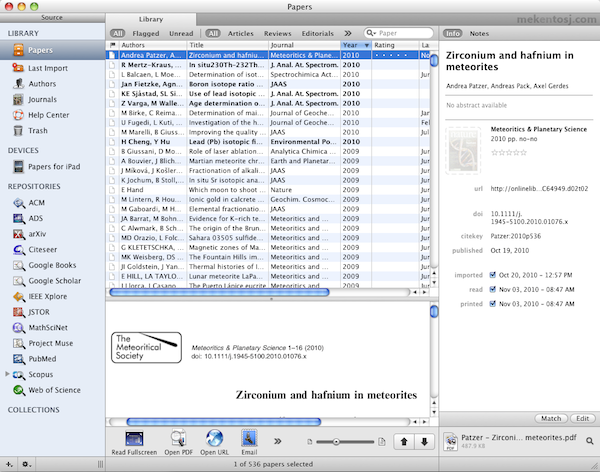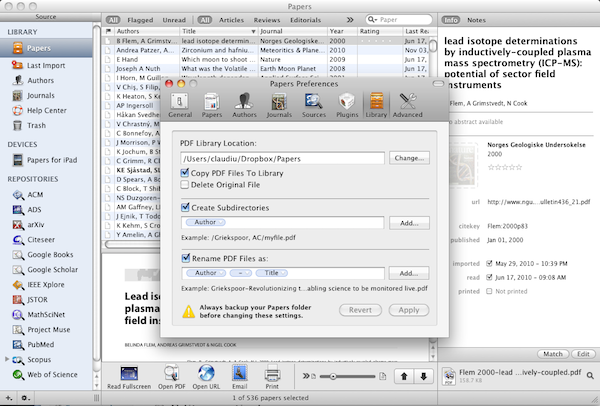Pentru cei care activează în mediul academic, sortarea articolelor științifice poate fi o reală problemă. Evident, putem folosi foldere pentru sortare, dar ce ne facem atunci când dorim ca un articol să aparțină mai multor categorii? Am putea să punem același articol în mai multe foldere, dar aceasta nu este o metodă foarte eficientă. Poate dorim să căutăm articolele unui anumit autor. Redenumirea manuală a fiecărui PDF din colecție poate fi un chin când este vorba de sute sau mii de articole. Poate dorim să sortăm articolele după anul apariției (probabil diferit de anul din timestamp-ul PDF-ului descărcat). Ar fi bine și să putem avea colecția cu noi permanent, pe un stick USB poate, și să fie ușor de adăugat un articol nou. Astfel, fiecare modificare trebuie propagată manual prin sistemul de backup, fapt ce nu face decât să consume timp și energii care pot fi investite în altceva.
Dacă ați întâmpinat vreodată problemele de mai sus, atunci e musai de știut că există Papers, o aplicație dedicată managementului colecției de articole științifice. A nu se confunda cu aplicațiile de management ale bibliografiei (cum ar fi, spre exemplu, EndNote), cu care Papers poate colabora foarte bine, după cum vom vedea mai jos. Avantajul față de alte aplicații de sortare și management de fișiere este acela că Papers a fost gândită special pentru articole științifice, nefiind o aplicație pentru sortare de fișiere generice.
Imediat după instalarea aplicației, Papers ne va prezenta un scurt wizard care ne ajută să îi configurăm opțiunile: unde să își salveze colecția și mai ales cum. Papers poate crea foldere pentru fiecare autor sau poate păstra toate articolele într-un singur loc. Aveți posibilitatea de a redenumi articolele după bunul plac, folosind o listă destul de lungă de parametri: autor, titlu (puteți opta pentru primele 5, 10, 15, 20 litere sau cuvinte), publicația, anul, ISSN, număr, volum, pagina etc. Evident, după crearea colecției, aceasta poate fi arhivată și mutată între calculatoare, folosind File → Export → Papers Archive. Dacă vă răzgândiți, puteți oricând să moficați aceste setări din meniul Papers → Preferences. Designul aplicației este unul extrem de reușit, bine gândit, și deși are o grămadă de opțiuni, interfața nu pare încărcată și fiecare buton sau câmp pare să fie la locul lor (nu degeaba a câștigat Apple Design Award în 2007).
Adăugarea unui nou articol în colecție este destul de simplă: drag and drop sau File → Import. Și aici intervine probabil cea mai puternică facilitate a aplicației: după importare, Papers caută automat în diverse baze de date (implicit este Google Scholar), asociază articolului metadate esențiale, cum ar fi titlul, autorii, abstractul, publicația în care a apărut, paginile, anul, etc și redenumește noul articol după algoritmul setat anterior (aceste metadate sunt oarecum echivalentul câmpurile IDv3 dintr-un fișier .mp3). Backup-ul colecției efectuate din Papers păstrează integral aceste metadate. Căutarea automată nu este însă perfectă, uneori mai trebui ajutată, mai ales când calitatea PDF-ului nu este prea bună (dacă avem PDF-uri rezultate prin scanare, de exemplu). Dar căutarea unui fragment din titlu de obicei returnează răspunsul căutat și cu un singur click Papers poate face asocierea între PDF-ul respectiv și răspunsul oferit de Google Scholar (sau altă bază de date folosită, lista fiind destul de lungă: Scopus, JSTOR, PubMed, etc).
Interfața principală a aplicației. Datele din partea dreaptă sunt completate automat, folosind Google Scholar.
Smart Collections este un alt punct forte, oferind posibilitatea de a atribui tag-uri articolelor după anumite cuvinte cheie prezente în metadate, realizând o sortare instantanee a întregii colecții, după parametri aleși de autor. Din păcate, exportul folosind File → Export → Papers Archive nu exportează deocamdată și setările Smart Collections, tag-urile trebuind refăcute după fiecare restore. Papers are și un PDF reader inclus, cu o funcție de fullscreen banală, dar uneori extrem de utilă.
Papers se integrează extrem de ușor cu alte programe înrudite, putând exporta intrările din colecție sub formă de citări pentru o varietate de programe (EndNote, Word2008, Bookends) sau în formatul standard BibTex. Această funcționalitate poate fi extinsă suplimentar folosind pluginuri. Față de competitorul direct (deși din altă categorie) EndNote, Papers are avantajul prețului mult mai scăzut și al interfeței net superioare, dar și dezavantajul de a rula doar pe Mac.
Deși costă 42 USD, aplicația merită toți bani (poate fi folosită gratuit timp de 30 de zile). Mai ales că este scrisă de cercetători, pentru cercetători, iar pentru o singură licență se acordă posibilitatea de a rula Papers în două locații (poate fi folosită atât acasă cât și la facultate, birou, sau în laborator).
Dar cum sincronizăm arhiva, dacă folosim Papers atât de acasă cât și din laborator? Răspunsul probabil că l-ați intuit din titlul: folosind Dropbox. Colecția nu este altceva decât un folder ce conține fișierele PDF plus un fișier SQL (denumit Papers.library) – accesibilă astfel și din afara aplicației. Accesând meniul Papers → Preferences → Library putem muta arhiva în folderul Dropbox. Astfel, în momentul adăugării unui articol nou, acesta se propagă, cu tot cu metadate, prin contul de Dropbox și la Mac-ul din a doua locație, iar aici când deschidem Papers vom avea acces la aceiași exact colecție, fără să ne complicăm cu fișiere backup exportate, transportate pe stick și importate. În plus, toate articolele din colecție sunt accesibile ca orice alt fișier din Dropbox, chair și prin interfața web, atunci când suntem într-o terță locație unde nu avem instalat Papers sau Dropbox.
Papers permite modificarea locației colecției. Alegerea folderul folosit de Dropbox este în general o idee bună ![]()
Fiind o aplicație disponibilă doar pe Mac OS X, nu a fost ignorat nici segmentul utilizatorilor de iOS, Papers find disponibilă pentru iPhone și iPad, unde vine cu o facilitate suplimentară, extrem de utilă: PDF annotation. Versiunea pentru iOS se poate sincroniza cu versiunea de Mac uni sau bidirecțional, aceasta având și ea posibilitatea de a adăuga articole noi colecției, doar dacă utilizatorul dorește acest lucru. Articolele sunt stocate (și) pe iPhone sau iPad și pot fi astfel accesibile mult mai ușor. Din păcare, versiunea pentru iOS costă suplimentar, o licență de Papers pentru desktop nu include și varianta pentru iOS.
Suprotul tehnic este asigurat de autorii aplicației pe un forum dedicat și răspunsurile lor sunt de obicei prompte și la obiect. Dezvoltarea continuă, echipa din spatele Papers este una dinamică, varianta 2.0 urmând să fie lansată luna viitoare și va fi un update gratuit pentru cei care achiziționează Papers în această perioadă. Pot spune că este o aplicație care cu siguranță își merită toți banii, eu o folosesc aproape zilnic și reprezintă unul din motivele principale pentru care folosesc Mac OS X.
Alternative la Papers există: Mendeley (care are marele avantaj că este open source și astfel disponibil pe Mac OS X, Linux și Windows, însă îi lipsește adăugarea automată a metadatelor), Zotero (o extensie pentru Firefox, destul de reușită) sau Sente (nici ei nu ratat lansarea unei versiuni pentru iOS, Sente fiind, se pare, un concurent serios pentru Papers, însă nu l-am încercat deocamdată).